Aggiornato 2024 di aprile: smetti di ricevere messaggi di errore e rallenta il tuo sistema con il nostro strumento di ottimizzazione. Scaricalo ora su questo link
- Scarica e installa lo strumento di riparazione qui.
- Lascia che scansioni il tuo computer.
- Lo strumento sarà quindi ripara il tuo computer.
Se ti trovi di fronte al problema che i siti Web non vengono caricati e visualizzati correttamente nel browser Firefox, questo articolo è utile. Un esempio di questo caso è quando le pagine di un determinato sito Web visualizzano testo ma non immagini. In un altro caso, il testo potrebbe non essere visualizzato correttamente e potrebbe estendersi su un'area.
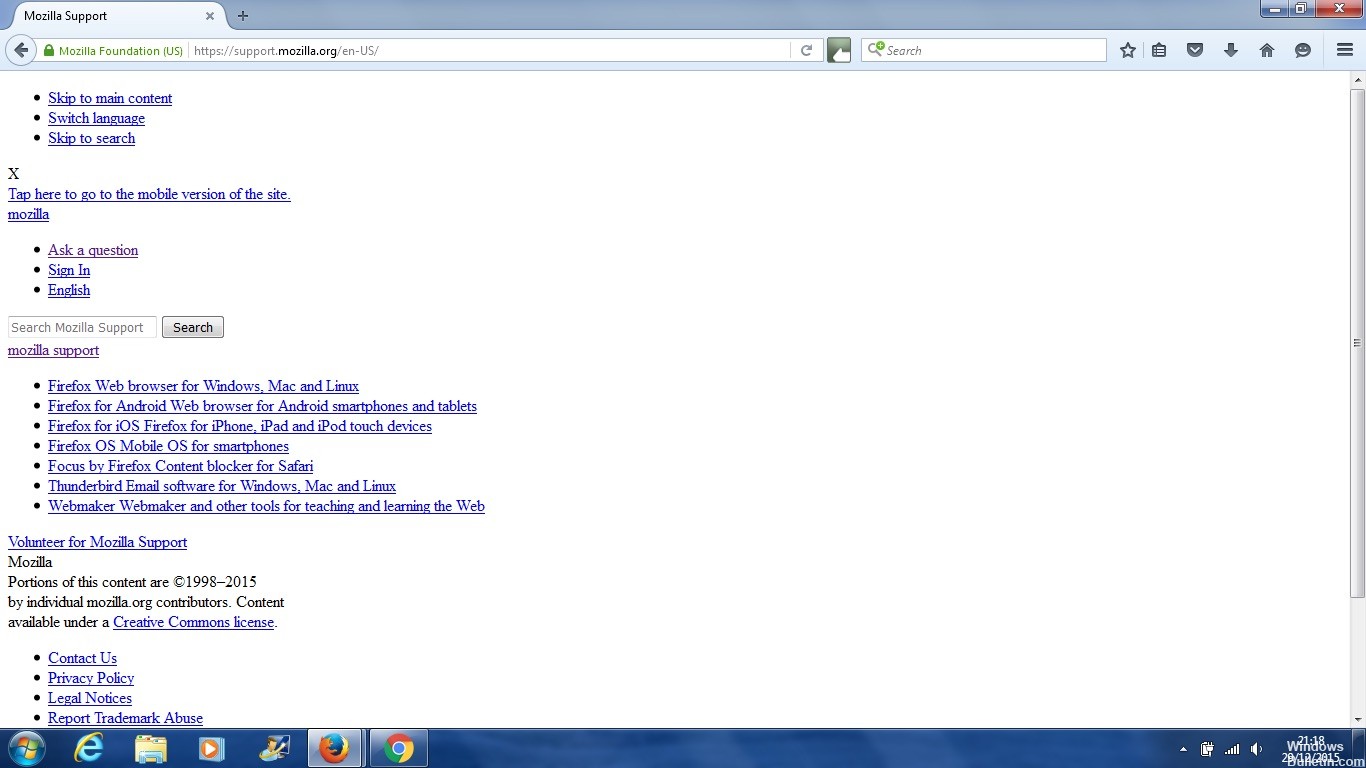
Ci sono molti motivi per cui una pagina web non può essere caricata correttamente nel tuo browser. A volte il problema è un problema di compatibilità, come nel caso in cui gli sviluppatori di un sito web utilizzano tecniche di codifica proprietarie che non tutti i browser possono interpretare. È possibile cercare questo tipo di problema utilizzando un browser diverso per visitare questo sito. Questo è uno dei motivi per cui è una buona idea tenere a portata di mano i browser Web Safari, Firefox e Chrome. Se una pagina viene caricata in un browser ma non in un altro, sai che è un problema di compatibilità.
Come risolvere un problema quando una pagina Web non viene caricata o visualizzata correttamente in Firefox:
Cancella cookie e memoria cache.

Firefox memorizza i siti Web in mezzo, il che significa che memorizza alcuni file sul tuo computer, quindi non deve scaricare di nuovo tutto quando visiti i siti Web. Se un sito Web ha aggiornato il proprio codice, Firefox può ancora utilizzare alcuni dei vecchi codici con alcuni di quelli nuovi, il che può comportare la visualizzazione errata di una pagina Web. Per risolvere questo problema, è necessario cancellare i cookie e la memoria cache:
- Fai clic sull'icona Libreria 57, fai clic su Cronologia, quindi seleziona Cancella cronologia recente.
- Dal menu a discesa, selezionare Periodo di eliminazione: Seleziona tutto.
- Dal menu a discesa, selezionare Cookie e cache.
- Fai clic su Cancella ora.
Una volta cancellati i cookie e la cache, tornare al sito Web per vedere se il problema è stato risolto.
Aggiornamento di aprile 2024:
Ora puoi prevenire i problemi del PC utilizzando questo strumento, ad esempio proteggendoti dalla perdita di file e dal malware. Inoltre è un ottimo modo per ottimizzare il computer per le massime prestazioni. Il programma corregge facilmente gli errori comuni che potrebbero verificarsi sui sistemi Windows, senza bisogno di ore di risoluzione dei problemi quando hai la soluzione perfetta a portata di mano:
- Passo 1: Scarica PC Repair & Optimizer Tool (Windows 10, 8, 7, XP, Vista - Certificato Microsoft Gold).
- Passaggio 2: fare clic su "Avvio scansione"Per trovare problemi di registro di Windows che potrebbero causare problemi al PC.
- Passaggio 3: fare clic su "Ripara tutto"Per risolvere tutti i problemi.
Controlla altri browser
Aprire il sito Web o i siti Web che presentano problemi con un altro browser. Se la pagina web viene caricata normalmente, è molto probabile che tu abbia un problema con il tuo browser corrente. Se il secondo browser non riesce a caricare il sito Web problematico, controlla le impostazioni dell'antivirus o del firewall. Alcuni software di sicurezza consentono di bloccare determinati tipi di contenuto, come le immagini. In questo caso, non tutti i browser potrebbero essere in grado di accedere al contenuto, con conseguente caricamento errato delle pagine web. Se si determina se le pagine Web sono caricate in modo errato in uno o tutti i browser, è possibile limitare le opzioni di risoluzione dei problemi.
Componenti aggiuntivi e accelerazione hardware

Se rilevi in modo errato solo determinati tipi di contenuti, prova a riparare componenti aggiuntivi e accelerazione hardware. Componenti aggiuntivi come plug-in o estensioni sono software che funzionano indipendentemente dal tuo browser web e possono interferire con la normale navigazione. L'accelerazione hardware, un processo che utilizza la scheda grafica per caricare più velocemente i siti Web, può anche distorcere le pagine Web. Provare disabilitazione dell'accelerazione hardware nel tuo browser e rivisita il sito. Disabilita tutti i plug-in di terze parti, riavvia il browser e visita la pagina Web problematica. Se la pagina ha un bell'aspetto, attiva un plug-in per volta e riprova la pagina dopo aver attivato ciascun plug-in.
Ripristino dello zoom della pagina Web
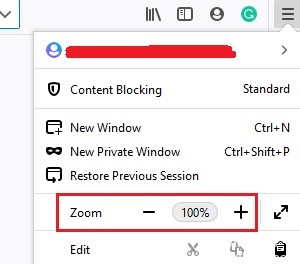
Sebbene la maggior parte delle pagine Web si adatti allo zoom dello schermo, alcune potrebbero non funzionare come previsto. In questo caso, è consigliabile ripristinare le dimensioni dello schermo alle dimensioni originali di 100%. Una scorciatoia per modificare le dimensioni dello schermo in 100% è CTRL + 0.
Si noti che lo zoom del browser Firefox viene modificato tramite il suo menu situato nell'angolo in alto a destra della finestra del browser (contrassegnato da tre linee verticali).
https://support.mozilla.org/en-US/kb/websites-look-wrong-or-appear-differently
Suggerimento esperto: Questo strumento di riparazione esegue la scansione dei repository e sostituisce i file corrotti o mancanti se nessuno di questi metodi ha funzionato. Funziona bene nella maggior parte dei casi in cui il problema è dovuto alla corruzione del sistema. Questo strumento ottimizzerà anche il tuo sistema per massimizzare le prestazioni. Può essere scaricato da Cliccando qui

CCNA, Web Developer, PC Risoluzione dei problemi
Sono un appassionato di computer e un professionista IT praticante. Ho alle spalle anni di esperienza nella programmazione di computer, risoluzione dei problemi hardware e riparazione. Sono specializzato in sviluppo Web e progettazione di database. Ho anche una certificazione CCNA per la progettazione della rete e la risoluzione dei problemi.

